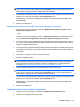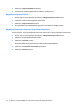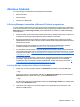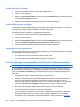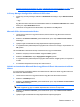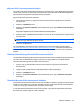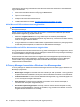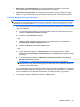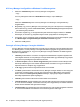HP ProtectTools User Guide - Windows XP, Windows Vista, Windows 7
MEGJEGYZÉS: Ha a Megbízható kapcsolatként megjelölt címzett megkapta az e-mailt, meg kell
nyitnia, és az e-mail jobb alsó sarkában látható Elfogadás elemre, majd a megerősítést kérő
párbeszédpanel megjelenése után az OK gombra kell kattintania.
8. Ha valamelyik, a Megbízható kapcsolatok közé meghívott címzett jóváhagyó e-mailt küld Önnek,
kattintson az e-mail jobb alsó sarkában látható Elfogadás elemre.
Megjelenik egy, a címzettnek a Megbízható kapcsolatok közé történő felvételéről tájékoztató
párbeszédablak.
9. Kattintson az OK gombra.
Megbízható kapcsolatok hozzáadása a Microsoft Outlook-névjegyalbum segítségével
1. Nyissa meg a Privacy Managert, és kattintson a Megbízható kapcsolatok kezelése, majd a
Kapcsolatok meghívása elemre.
– vagy –
A Microsoft Outlook eszköztárában kattintson a Biztonságos küldés elem melletti lefelé nyílra,
majd a Az Outlook-névjegyalbumban lévő összes kapcsolat meghívása lehetőségre.
2. A Trusted Contact Invitation (Megbízható kapcsolat meghívása) oldal megnyílása után válassza
ki a Trusted Contacts (Megbízható kapcsolatok) közé felvenni kívánt címzettek e-mail címét, és
kattintson a Next (Tovább) gombra.
3. A Sending Invitation (Meghívás küldése) oldal megnyílása után kattintson a Finish (Kész) gombra.
Automatikusan létrejön egy, a Microsoft Outlookban tárolt kiválasztott e-mail címeket tartalmazó
levelezőlista.
4. Szerkessze a szöveget és írja alá a levelet (ha kívánja).
5. Kattintson a Küldés gombra.
MEGJEGYZÉS: Ha nem kapott Privacy Manager-tanúsítványt, a rendszer üzenetben értesíti,
hogy Megbízható kapcsolat igényléséhez Privacy Manager-tanúsítvánnyal kell rendelkeznie. A
Tanúsítványigénylő varázsló elindításához kattintson az OK gombra. További tudnivalók itt
olvashatók:
Privacy Manager-tanúsítvány igénylése és telepítése, 48. oldal .
6. Igazolja magát a kiválasztott biztonsági bejelentkezési eljárás segítségével.
MEGJEGYZÉS: Ha a Megbízható kapcsolatként megjelölt címzett megkapta az e-mailt, meg kell
nyitnia, és az e-mail jobb alsó sarkában látható Elfogadás elemre, majd a megerősítést kérő
párbeszédpanel megjelenése után az OK gombra kell kattintania.
7. Ha valamelyik, a Megbízható kapcsolatok közé meghívott címzett jóváhagyó e-mailt küld Önnek,
kattintson az e-mail jobb alsó sarkában látható Elfogadás elemre.
Megjelenik egy, a címzettnek a Megbízható kapcsolatok közé történő felvételéről tájékoztató
párbeszédablak.
8. Kattintson az OK gombra.
A Megbízható kapcsolatok adatainak megtekintése
1. Nyissa meg a Privacy Managert, és kattintson a Megbízható kapcsolatok elemre.
2. Kattintson az egyik Megbízható kapcsolatra.
Beállítási eljárások 53